Dengan perang streaming video dalam efek penuh, sangat penting bahwa Anda memiliki perangkat yang mampu menonton semua konten favorit Anda. Apple TV adalah salah satu perangkat tersebut, pilihan yang bagus untuk semua kebutuhan streaming video Anda. Dan seperti banyak produk Apple, Apple TV adalah kotak hitam estetis dengan tapak kecil – cocok untuk mereka yang menginginkan dekorasi minimalis.
Sehebat Apple TV, ini sedikit lebih dari pemberat kertas tanpa remote. Untungnya, bahkan jika Anda kehilangan remote, Anda masih dapat menikmati semua konten favorit Anda.
Apple TV Remote di Pusat Kontrol
Catatan: perlu diketahui bahwa jika Anda memiliki Apple TV (generasi ke-3), Anda tidak akan dapat menggunakan metode ini. Lewati ke entri berikutnya dalam daftar ini untuk metode alternatif. Pelajari caranya mengidentifikasi model Apple TV Anda di sini.
Jika Anda memiliki Apple TV 4K atau Apple TV HD, Anda dapat menggunakan Pusat Kontrol di perangkat iOS sebagai remote. Pusat Kontrol Apple memberi pengguna akses cepat ke berbagai pengaturan dan kontrol, termasuk Apple TV Anda. Sayangnya, Apple TV Remote tidak terlihat secara default di Pusat Kontrol. Namun, jangan stres, mudah untuk membuatnya muncul.
Di perangkat iOS Anda, navigasikan ke "Pengaturan -> Pusat Kontrol -> Sesuaikan Kontrol." Gulir daftar kontrol yang tersedia sampai Anda menemukan yang berlabel "Apple TV Remote." Ketuk ikon + di sebelahnya untuk menambahkan fungsi Apple TV Remote ke Kontrol Anda Tengah.
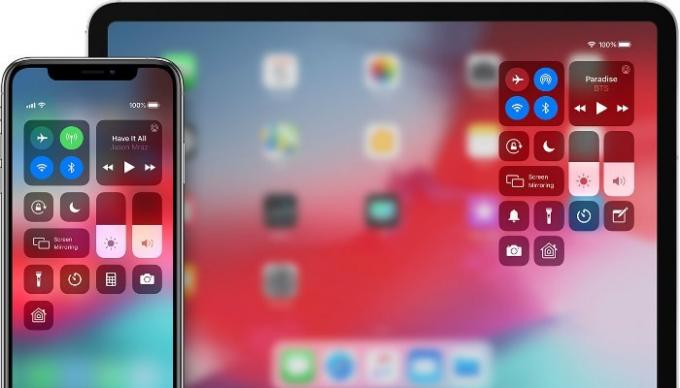
Untuk menggunakan fungsi Apple TV Remote di Pusat Kontrol dengan Apple TV, Anda harus memastikan bahwa Apple TV dan perangkat iOS Anda berada di jaringan Wi-Fi yang sama. Selanjutnya, buka Pusat Kontrol, ketuk ikon Apple TV dan pilih Apple TV Anda. Jika diminta, masukkan kode empat digit yang muncul di Apple TV ke perangkat iOS Anda.
Aplikasi Jarak Jauh untuk Apple TV
Sayangnya, jika Anda memiliki Apple TV generasi ketiga, Anda tidak akan dapat menggunakan Pusat Kontrol di perangkat iOS Anda. Jangan khawatir, karena Anda belum sampai ke sungai pepatah. Untungnya, aplikasi Apple TV Remote untuk perangkat iOS Anda memberi Anda semua fungsi remote Apple TV fisik. Untuk memulai, unduh aplikasi Apple TV Remote dari App Store.
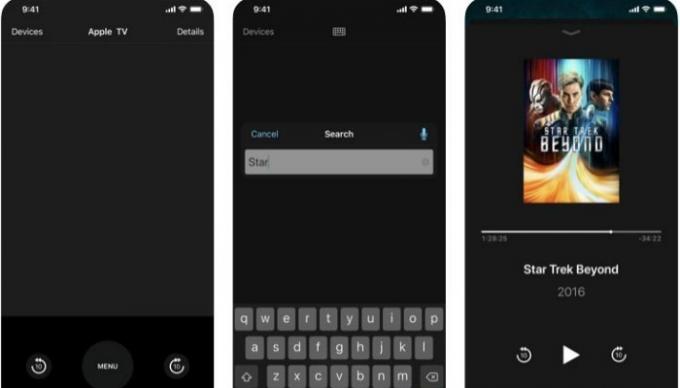
Sebelum menjalankan app Apple TV Remote, periksa kembali perangkat Anda dan pastikan perangkat berada di jaringan Wi-Fi yang sama dengan Apple TV Anda. Setelah Anda selesai melakukannya, lanjutkan dan buka aplikasi. Ketuk "Tambah Apple TV" agar aplikasi memindai Apple TV Anda. Setelah muncul di layar perangkat iOS Anda, ketuk Apple TV Anda. Jika diminta, masukkan kode empat digit yang muncul di Apple TV ke perangkat iOS Anda. Ini akan memasangkan aplikasi jarak jauh ke Apple TV Anda.
Memprogram ulang Remote Lama
Apakah Anda memiliki remote tua yang ada di laci di suatu tempat? Kemungkinan Anda lakukan. Anda selalu tahu ada alasan Anda menyimpannya, dan ini dia! Remote inframerah dapat digunakan dengan Apple TV, Anda hanya perlu memprogram ulang. Untungnya, ini dapat dilakukan dalam beberapa menit. Ketahuilah bahwa meskipun sebagian besar remote secara teoritis berfungsi dengan Apple TV Anda, tidak ada jaminan. Karena itu, memprogram ulang remote lama sangatlah mudah.

Untuk memulai, Anda harus menggunakan Pusat Kontrol atau aplikasi Apple TV Remote di perangkat iOS Anda untuk menavigasi ke Pengaturan Apple TV Anda. Dari sana, pilih "Remote and Devices -> Learn Remote -> Start."
Selanjutnya, Anda akan diminta untuk menekan dan menahan berbagai tombol pada remote Anda. Pastikan Anda menahan setiap tombol hingga bilah kemajuan penuh dan Anda diminta untuk menekan tombol yang berbeda. Setelah Anda melakukan ini untuk setiap tombol, Anda seharusnya dapat menggunakan remote inframerah dengan Apple TV Anda!
Gunakan Papan Ketik Bluetooth
Anda dapat memasangkan Papan Ketik Nirkabel Apple ke Apple TV Anda dan menggunakannya untuk menavigasi antarmuka dan memasukkan teks. Jika Anda tidak memiliki Papan Ketik Nirkabel Apple, jangan khawatir. Untungnya, Anda juga dapat menggunakan berbagai keyboard Bluetooth pihak ketiga. Untuk memulai, alihkan keyboard Bluetooth ke mode berpasangan.

Menggunakan aplikasi Apple TV Remote atau Pusat Kontrol, navigasikan ke "Pengaturan -> Remote dan Perangkat -> Bluetooth." Ini akan membuat Apple TV Anda mencari aksesori Bluetooth terdekat. Setelah keyboard Anda muncul, pilihlah. Anda sekarang seharusnya dapat menggunakan papan ketik Bluetooth dengan Apple TV Anda. Selain memasukkan teks, Anda dapat menavigasi Apple TV dan app-nya dengan menggunakan tombol berikut:
- Gunakan tombol panah untuk menavigasi menu atau layar Beranda.
- Tekan tombol Kembali untuk membuat pilihan.
- Ketuk Spacebar untuk memutar atau menjeda konten.
- Tekan Escape untuk kembali atau keluar dari aplikasi.
Beli Remote Apple TV Baru

Remote Apple TV apik dan pendamping yang sempurna untuk Apple TV Anda. Sayangnya, ukurannya sangat kecil, yang membuat remote Apple TV yang hilang sering terjadi. Untungnya, Apple menjual penggantinya. Anda bisa mendapatkan remote Apple TV standar seharga $19 dari toko Apple. Atau, Anda dapat mengambil Apple TV Remote dengan Siri untuk $59.
Apakah Anda kehilangan remote Apple TV? Apakah Anda memilih salah satu solusi, atau apakah Anda membeli yang baru? Beri tahu kami di komentar!
Pengungkapan Afiliasi: Make Tech Easier dapat memperoleh komisi untuk produk yang dibeli melalui tautan kami, yang mendukung pekerjaan yang kami lakukan untuk pembaca kami.


